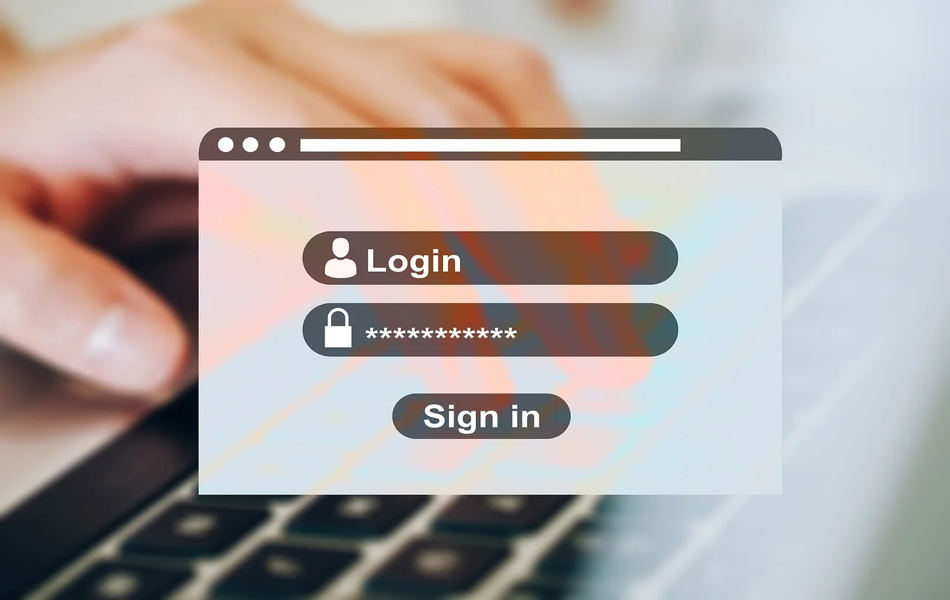如何在Safari Mac中导入导出和管理密码
您需要用户名或电子邮件地址和密码才能登录网站和应用程序。 在这个数字世界中,有数百种免费和高级服务可供使用,管理密码是任何用户的最大任务之一。 虽然密码管理应用程序可用于 Mac,但它是您需要使用的附加选项。 简单且最佳的选择是使用 Safari 浏览器中的内置密码管理工具。 如果您不熟悉 Safari密码管理器,在这里我们将解释如何有效地使用它以及导入和导出您的密码。
推荐:如何在Windows和macOS上安装谷歌浏览器
Mac 中的 Safari 密码管理
与 Google Chrome、Firefox 和 Edge 类似,Apple 在 Mac 和 iPhone 的 Safari 中提供了一个内置的密码管理工具。 但是,与其他浏览器不同,Safari 将所有密码存储在 iCloud 钥匙串中,并自动在您的所有设备上同步。 您可以在浏览器中找到所有密码,也可以在 Mac 中打开 Keychain Access 应用程序来找到它们。 以下是 Safari 密码管理器的一些突出功能:
- 您可以保存密码并在使用同一 iCloud 帐户登录的 Mac、iPhone、iPad 和其他 Apple 设备上进行同步。
- 需要时编辑和删除存储的密码。
- 导入和导出密码以进行批量编辑或移动到另一台 Mac。
- 检查您的密码是否因数据泄露而受损,并在需要时进行更新。
- 查找重复使用且简单的密码并进行更新以提高您的在线安全性。
它是浏览器中的综合工具。 但是,任何拥有您的管理员密码的人都可以查看和编辑密码条目。 因此,请确保在您的个人 Mac 上使用该工具进行单次访问,而不是在家庭或公共机器上使用该工具。
在 Safari Mac 中保存密码
每当您使用用户名和密码登录网站时,Safari 都会提示您将密码保存在 iCloud 钥匙串中。 单击“保存密码”按钮将密码存储在钥匙串访问应用程序中,并在所有登录的设备上同步。 您还可以选择暂时忽略提示或从不保存该站点的密码。

打开 Safari 密码管理器
当您在 Safari 浏览器中时,按“Command + ”快捷键。 或者,转到“Safari”菜单并选择“首选项…”选项。 这将打开 Safari 设置对话框,然后单击“密码”选项卡。 您将看到如下所示的消息,显示密码已被锁定。 输入 Mac 的管理员密码以解锁屏幕。

Safari 密码管理器将打开并在浏览器中显示所有已保存的密码。

查看钥匙串访问中的密码
如前所述,您还可以打开 Keychain Access 应用程序并在 Safari 浏览器中管理保存的密码。 使用搜索框查找任何网站的密码,然后双击该条目。

在弹出窗口中,选择“属性”选项卡下的“显示密码”复选框。 您需要输入管理员密码才能显示该网站的已保存密码。

话虽如此,我们不会在本文中进一步讨论钥匙串访问,而是专注于在 Safari 浏览器中管理密码。
推荐:如何更改您的Instagram聊天主题和颜色
在数据泄露中查找受损密码
与谷歌 Chrome 和 Edge 类似,Safari 也提供了显示您的密码是否在以前的数据泄露中被泄露的建议。 您将在网站名称下方的左侧边栏中找到以下安全建议。
- 已泄露 – 您的密码在之前的数据泄露中被泄露,您应立即更改密码。
- 重复使用——您会在多个网站上使用相同的密码时发现这一点。 建议不要对多个服务使用相同的密码,以免数据泄露时您的所有帐户都受到影响。
- 很容易猜到——你的密码很容易被黑客猜到,你应该立即更改它。
您还会在有安全问题的物品旁边找到一个警告符号。 单击任何显示警告的项目以获取有关安全建议的更多详细信息。 确保您已启用“检测泄露的密码”复选框,以便您找到与您的密码相关的所有上述安全问题。 否则,Safari 将不会检查您的密码是否有数据泄露。

复制保存的密码
有多个选项可以在 Safari 中编辑您的密码。 首先,选择要更改密码的项目。 将鼠标悬停在密码字段上,Safari 会显示密码。 单击“复制密码”选项将密码复制到剪贴板。

更改和删除密码
最好的选择是在网站上更改密码并在 Safari 中更新密码。 为此,请单击“更改网站密码”按钮以在新选项卡中打开相应的网站。 现在使用您的旧密码登录并根据网站提供的选项将其更改为新密码。 您可以使用密码生成器工具创建带有难以猜测的符号和特殊字符的强密码。
或者,您可以直接在 Safari 中编辑密码,然后在网站上更新。 单击“编辑”按钮以更新您的密码并保存更改。

如果要从浏览器中删除条目,请单击“删除密码”按钮。 请注意,您还可以使用 AirDrop 将密码分享给您附近的任何人。
在 Safari Mac 中导入和导出密码
虽然管理个人密码很容易,但有时您需要批量更新密码。 在这种情况下,您可以在 CSV 文件中下载所有密码的完整列表,对其进行编辑并将文件上传回 Safari。 这是一个不错的选择,因为 Chrome 等浏览器不提供导入选项。
- 当您在密码部分时,单击左侧边栏密码部分下方显示的小向下箭头。
- 您将看到两个选项——导入密码和导出密码。

- 选择“导出密码”将密码文件下载到您的 Mac。 您将看到如下所示的警告消息,表明在下载的文件中无需任何加密即可看到密码。 单击“导出密码…”按钮继续。

- 选择保存密码文件的位置,您将收到另一个输入管理员密码的提示。 如您所见,该消息将要求您确认 Safari 正在尝试从 iCloud 钥匙串导出密码。 输入您的管理员密码,然后单击“确定”按钮下载文件。

- 默认情况下,文件名将是“passwords.csv”,您可以在下载过程中更改该文件名。 使用 Numbers 或 Excel 应用程序打开文件,文件包含 – 标题、URL、用户名、密码和 OTPAuth 列。 添加或编辑所需的数据并保存文件。

- 现在,返回 Safari 密码部分,然后单击“导入密码…”选项。
- 选择您更新的密码文件并导入数据。
请记住,Safari 将覆盖任何现有条目并添加新条目。 您的所有条目都将保存在 iCloud 钥匙串中,并在使用相同 iCloud 帐户登录的所有设备上同步。
最后的话
我们认为,当您单手使用 Mac 时,Safari 密码管理器足以管理您的所有密码。 但是,当您必须与家人等其他人共享 Mac 时,任何有权访问管理员密码的人都可以在 Safari 浏览器中查看和修改密码。 如果您不想这样做,您可能需要使用带有主密码的第三方应用程序。